
SKKN: Thiết kế một số trò chơi trong Power Point cho Tiếng Anh tiểu học
lượt xem 588
download
 Download
Vui lòng tải xuống để xem tài liệu đầy đủ
Download
Vui lòng tải xuống để xem tài liệu đầy đủ
Sau một năm áp dụng những trò chơi được thiết kế bằng Power Point, hiệu quả giảng dạy bộ môn tiếng Anh trong trường tiểu học được nâng cao rõ rệt, chất lượng cũng được ngày một nâng cao, kích thích được sự yêu thích môn học này. Mời quý thầy cô tham khảo sáng kiến “Thiết kế một số trò chơi trong power point cho Tiếng Anh tiểu học”.
Bình luận(0) Đăng nhập để gửi bình luận!
Nội dung Text: SKKN: Thiết kế một số trò chơi trong Power Point cho Tiếng Anh tiểu học
- SÁNG KIẾN KINH NGHIỆM THIẾT KẾ MỘT SỐ TRÒ CHƠI TRONG POWER POINT CHO TIẾNG ANH TIỂU HỌC
- I. LÝ DO CHỌN ĐỀ TÀI Sau một năm áp dụng những trò chơi được thiết kế bằng Power Point, hiệu quả giảng dạy bộ môn tiếng Anh trong trường tiểu học được nâng cao rõ rệt, chất lượng cũng được ngày một nâng cao, kích thích được sự yêu thích môn học này. Chính vì vậy, với sự mong muốn được chia sẻ những kinh nghiệm mà tôi có được khi soạn giáo án điện tử bằng PPT đồng thời mong muốn được áp dụng những trò chơi ngày càng phổ biến hơn và ngày càng hoàn thiện hơn, tôi chọn đề tài: “Thiết kế một số trò chơi trong power point cho Tiếng Anh tiểu học.” II. THỰC TRẠNG TRƯỚC KHI CHỌN ĐỀ TÀI. 1. Thuận lợi: -Trẻ em rất hiếu động và có khả năng bắt chước và trí nhớ tốt hơn khi các em được quan sát trực tiếp và chơi trò chơi. -Đội ngũ GV ngày càng trẻ hóa và được trang bị kiến thức về tin học tương đối đầy đủ. -Giáo viên thường xuyên được dự các lớp tập huấn phương pháp dạy tiếng Anh của GV nước ngoài. -Trang thiết bị dạy học tương đối đầy đủ. -Được sự quan tâm và giúp đỡ của nhiệt tình của ban giám hiệu nhà trường và đồng nghiệp. -Đại đa số GV đều hiểu rõ tầm quan trọng và ích lợi của việc ứng dụng CNTT trong soạn giảng cũng như việc lồng ghép các trò chơi khi dạy Tiếng Anh, đặc biệt là đối với học sinh tiểu học. 2. Khó khăn: -Trẻ em không tập trung lâu và mau chán nếu các hoạt động hoặc trò chơi không hấp dẫn. -Phòng học, bàn ghế chưa phù hợp với đặc trưng bộ môn tiếng Anh nên không thể tổ chức được các trò chơi vận động ( Let’s Move). - Cơ sở vật chất còn thiếu thốn cũng là một trong những vấn đề ảnh hưởng đến công tác giảng dạy bằng máy chiếu của giáo viên. Vì chỉ có một số trường được trang bị máy chiếu tuy nhiên số lượng chỉ có 1bộ/trường còn lại thì chưa được trang bị nên hạn chế trong việc giáo viên sử dụng thường xuyên. Bên cạnh đó chỉ có số ít trường tiểu học có phòng chức năng hoặc có một phòng dạy công nghệ thông tin nhưng không thể đáp ứng hết nhu cầu giảng dạy của tất cả GV (khi bị trùng tiết). Điều đó phần nào ảnh hưởng đến tính liên tục thực hành và giảng dạy của giáo viên. -Bộ môn tiếng Anh là môn cần nhiều tranh ảnh, âm thanh, và những đoạn video clip minh hoạ thực tế các tình huống ngôn ngữ được sử dụng. Do đó cần phải tốn rất nhiều thời gian để có thể soạn một bài giảng ứng dụng CNTT. Vì vậy GV thường chỉ sử dụng giáo án điện tử trong các tiết hội giảng. -Bên cạnh đó, việc thiết kế và thay đổi games phong phú trong PPT bằng kỹ thuật tin học cao là rất khó nên đa số GV chỉ dạy và thiết kế game đơn giản với phấn trắng bảng đen là nhiều chứ không áp dụng với phương pháp dạy bằng PPT.
- III. NỘI DUNG: 1. Cơ sở lý luận và thực tiễn Ứng dụng CNTT vào giảng dạy đã được đề cập rất lâu và rất cụ thể trong các Chỉ thị về giáo dục như: Chỉ thị 29 về việc"Ứng dụng và phát triển CNTT trong giáo dục và đào tạo sẽ tạo ra một bước chuyển cơ bản trong quá trình đổi mới nội dung, chương trình, phương pháp giảng dạy, học tập và quản lí giáo dục" . Hay “đẩy mạnh ứng dụng CNTT trong giáo dục đào tạo ở tất cả các cấp học, bậc học, ngành học theo hướng dẫn học CNTT như là một công cụ hỗ trợ đắc lực nhất cho đổi mới phương pháp dạy học ở các môn”. Đặc biệt trong năm học 2008 – 2009 là năm triển khai thực hiện Chỉ thị số 55/2008/CT-BGDĐT ngày 30/9/2008 của Bộ trưởng Bộ GD-ĐT về tăng cường giảng dạy, đào tạo và ứng dụng CNTT trong ngành giáo dục giai đoạn 2008-2012 với chủ đề “Năm học đẩy mạnh ứng dụng CNTT, đổi mới quản lý tài chính và xây dựng trường học thân thiện, học sinh tích cực” thì năm 2011-2012 chính là năm thứ tư tiếp tục triển khai thực hiện chỉ thị trên. Do đó, giáo viên phải tự học và tự nghiên cứu để soạn giáo án điện tử và ứng dụng CNTT là điều hết sức cần thiết nhằm phục vụ cho công tác giảng dạy nói chung và cho môn Tiếng Anh nói riêng. Từ đó phần nào đáp ứng được nhu cầu hiện nay cũng như góp phần xây dựng trường học thân thiện, học sinh tích cực. 2. Nội dung, giải pháp thực hiện đề tài: 2.1. Giải pháp thực hiện: Trước đây GV ứng dụng những trò chơi vào các tiết dạy chỉ sử dụng tranh ảnh và những thủ thuật bằng tay và có phần khó khăn nếu muốn chơi những trò chơi phức tạp như bingo,... Để đơn giản hóa các trò chơi như vậy thì chúng ta có thể thiết kế chúng bằng các phần mềm có sẵn. Khi thiết kế game trong PPT hầu hết chúng ta sử dụng kỹ thuật trigger và lập trình đối tượng visual basic được MS powerpoint hỗ trợ sẵn nên hệ điều hành máy tính chỉ cần bộ phần mềm MS Office là đủ. Thiết kế trò chơi bằng Power Point không chỉ giúp GV sử dụng các trò chơi hiệu quả với nhiều hình ảnh hoặc video clip sinh động có thể download trên internet mà còn giúp GV tránh được sự rắc rối và phức tạp trong quá trình chơi. Đa số các game đều có thể áp dụng vào phần warm-up, practice hay củng cố cho bài học nên GV có thể chuyển đổi các game giúp HS đỡ nhàm chán. Bên cạnh đó, những game này còn giúp GV luyện tập những kĩ năng cần thiết cho HS như ngữ âm, từ vựng, ngữ pháp, nghe, nói, đọc và viết. Kinh nghiệm mà tôi chia sẻ có thể giúp một số giáo viên tham khảo và sử dụng để có thể mang lại sự phấn khích cho học sinh cũng như thu hút tất cả HS học tiếng Anh, đặc biệt là các HS yếu kém sẽ thích thú hơn trong việc học tiếng Anh và đạt kết quả cao hơn. Do vậy đầu năm học 2011-2012 tôi đã khảo sát số lượng HS các lớp tôi trực tiếp giảng dạy bằng bài test xếp lớp cho lớp 3 và kết quả cuối năm của HS lớp 4 năm học 2009-2011như sau : Lớp Sỉ số Giỏi Khá TB Yếu 3.1 34 15 (44,2%) 12 (35,3%) 6 (17,6%) 1 (2,9%) 3.2 35 12 (34,3%) 16 (45,7%) 5 (14,3%) 2 (5,7%)
- 4.3 34 16 (47,1%) 10 (29,4%) 8 (23,5%) / 4.6 35 17 (48,6%) 9 (25,7%) 7 (20%) 2 (5,7%) TỔNG 138 60 (43,5%) 47 (34,1%) 26(18,8%) 5 (3,6%) CỘNG 2.2. Nội dung : Sau đây, tôi xin chia sẻ một số games thông dụng mà tôi đã thực hiện thành công và hiệu quả như sau: 2.2.1. MEMORY GAME : - Mục đích : Check Vocabulary (Kiểm tra từ vựng vừa mới học xong) - Cách thực hiện: Nếu như các trò chơi Rub out and Remember hay Slap the board chỉ thiết kế đơn giản là cho từ (hoặc hình ảnh) xuất hiện và biến mất theo thứ tự dưới sự điều khiển nhanh của GV, thì với Memory game lại khác. Chúng ta phải cho nó xuất hiện từng từ (hoặc hình ảnh) khi được click vào đúng ô đó và sẽ đóng lại nếu học sinh đoán không đúng từ nên tôi đã dùng Trigger trong Effect options để thiết kế mới thực hiện được. +Bước 1 : Mở PPT, vào Textbox để tạo các khung có từ (hoặc hình ảnh). Sau đó các bạn có thể chuyển đổi bất cứ hình dạng(shape) của textbox theo ý thích của mình bằng cách click chọn textbox cần chuyển đổi, sau đó vào draw Chọn Change autoshape. Sau đó chọn hiệu ứng xuất hiện cho các autoshape này. +Bước 2 : Tạo các autoshape trắng và autoshape có chữ số ( 1,2,3…) theo số lượng từ/hình ảnh mà bạn cho chồng lên các textbox đó. +Bước 3 : Chọn hiệu ứng xuất hiện swivel cho các autoshape trên để che đi tất cả các từ. Sau đó lại chọn hiệu ứng biến mất cho các autoshape này. +Bước 4 : Chọn hiệu ứng nhấn mạnh cho các autoshape này để khi HS chọn không đúng thì khi click vào autoshape đó chúng sẽ nhấp nháy hoặc lật nhanh rồi đóng lại. Kế tiếp chọn hiệu ứng biến mất cho các autoshape. Để khi HS chọn đúng thì khi click vào con số thì các autoshape sẽ biến mất, tại thanh hiệu ứng ta chọn Effect options Chọn Timing Trigger Tại Start Effect on click of chọn liên kết (các autoshape có số 1,2,3…) OK. Với trò chơi này sẽ giúp HS rèn luyện trí nhớ, có thể thuộc từ vựng ngay khi học xong. Và cùng với thủ thuật thiết kế như trên đã giúp tôi có thể điều khiển chuột vào bất kỳ hình nào mà không sợ nhầm lẫn nội dung. Trước khi chơi Trong khi chơi
- Hình 1 *Một phiên bản khác của trò chơi : đòi hỏi HS phải nhanh, luyện trí nhớ tốt hơn và luyện tập cả phát âm của HS nhiều hơn: Hình 2 Cách thực hiện : Các bước thực hiện làm tương tự như cách tạo trò chơi ở hình 1 trên nhưng có một số thay đổi như sau : +Bước 1 : tương tự như cách thực hiện ở trò chơi đầu. +Bước 2 : Tạo các autoshape trắng theo số lượng từ/hình ảnh mà bạn cho chồng lên các textbox đó. +Bước 3 : Chọn hiệu ứng motion paths cho các autoshape trên để thay đổi vị trí của các từ/ hình ảnh. +Bước 4 : Tạo các autoshape có chữ số ( 1,2,3…) theo số lượng từ/hình ảnh mà bạn cho chồng lên giữa các textbox trắng (cùng các từ vựng/hình ảnh) đã được thay đổi vị trí (như hình 2).
- +Bước 5 : Chọn hiệu ứng nhấn mạnh cho các autoshape này để khi HS chọn không đúng thì khi click vào autoshape con số thì chúng sẽ nhấp nháy hoặc lật nhanh rồi đóng lại. Kế tiếp chọn hiệu ứng biến mất cho các autoshape trắng để khi HS chọn đúng thì khi click vào autoshape trắng thì các autoshape sẽ biến mất, tại thanh hiệu ứng ta chọn Effect options Chọn Timing Trigger Tại Start Effect on click of chọn liên kết (các autoshape muốn chọn) OK. Chú ý: Thêm các chữ cái nhỏ phía dưới màn hình để GV có thể nhớ vị trí của các từ vựng/hình ảnh sau khi được tráo đổi để tránh bị nhầm lẫn (hình 2) 2.2.2. PAIR MATCHING -Mục đích: Dùng để Warm up (Ôn từ đã học, rèn luyện trí nhớ của hs). Đây là trò chơi kiểm tra từ vựng của học sinh. Với trò chơi này sẽ có các dạng sau : * Dạng 1 : học sinh sẽ chọn 2 ô có ý nghĩa phù hợp với nhau. Nếu phù hợp với nhau (có thể là cặp tranh và từ ; cặp từ ở nguyên mẫu và quá khứ hay cặp từ và nghĩa tiếng Việt… thì 2 ô đó sẽ tự biến mất. Nếu không phù hợp thì 2 ô đó đóng lại cho lần lựa chọn sau. Cách thực hiện : +Bước 1 : Dùng Rectangle để vẽ 16 ô vuông được ghi nội dung mà GV cần ôn tập hoặc củng cố. +Bước 2 : Tạo hiệu ứng biến mất cho tất cả các ô. +Bước 3 : Nhấp chuột vào ô cần chọn, tại Add Effects ta chọn Motion Paths chọn các đường dẫn để các ô phù hợp với nhau sẽ đến sát với nhau. Sau đó ta chọn Effect options Chọn Timing Trigger Tại Start Effect on click of chọn liên kết ô đã chọn OK. ( Khi click vào ô này thì nó sẽ chạy). +Bước 4 : Tại thanh hiệu ứng mất đi của các ô ta chọn Effect options Chọn Timing Trigger Tại Start Effect on click of chọn liên kết ô chọn OK. Hai ô phù hợp với nhau thì sẽ có trigger giống nhau. ( Khi click vào ô này thì ). Nhấn OK kết thúc quá trình thiết kế. Ví dụ như khi dạy Let’s learn English book 2 -Unit 7 – Section A như sau : Trước khi chơi Một số cặp đã biến mất Trước khi chơi Một số cặp hình đã biến mất * Dạng 2: HS chọn 2 ô số tùy ý. Nếu 2 ô phù hợp thì sẽ biến mất, nếu không thì đóng lại.
- +Bước 1: Vẽ 10 hình chữ nhật. Dùng Textbox viết 10 số lên góc trái các hình chữ nhật này. Tiếp theo tạo 12 textbox. Trong ví dụ này tôi cho 6 từ chỉ đồ vật hoặc con vật tương ứng với 6 hình chồng lên các hình chữ nhật. +Bước 2: Tạo hiệu ứng xuất hiện của chữ « bird » Trong mục Timing, chọn Trigger và chọn mục cần liên kết. Trong bài này mục cần liên kết là số 1. -Tạo hiệu ứng biến mất chữ « bird » theo ý trong mục Exit Trong mục Timing, chọn Trigger và chọn mục cần liên kết. Trong bài này mục cần liên kết là số 1. Các số và ô tiếp theo được làm tương tự như trên. Như vậy khi làm xong sẽ có một slide hoàn chỉnh như hình trên. Nếu muốn cho chữ “bird” xuất hiện ta click vào số 1. Nếu muốn cho chữ “bird” biến mất khi học sinh chọn nhầm ta cũng có thể click vào số 1. Sau đó ta lại tạo hiệu ứng biến mất cho 2 ô tương ứng Trong mục Timing, chọn Trigger và chọn mục cần liên kết ( là từ tiếng Anh). Hai ô phù hợp với nhau thì sẽ có trigger giống nhau: ví dụ hình con chim và từ « bird » thì khi click vào từ « bird » thì cả hai sẽ biến mất. Nghĩa là nếu chọn 2 từ đúng thì click vào các từ đó để mất đi, nếu chọn cặp ô không trùng nhau thì click thật nhanh cho nó biến mất (hình 1) Các ô chữ và hình để lật Một số ô chữ đã được lật Hình 1 Hình 2 Hoặc ta có thể tạo hiệu ứng biến mất cho các hình chữ nhật để lộ ra bức tranh của nội dung bài mới như hình 2. 2.2.3. LUCKY NUMBERS/ STARS/ FLOWERS -Mục đích: Dùng trong phần luyện tập từ vựng hoặc cấu trúc câu. Từ trước đến nay, GV chúng ta thường dùng các con số để thực hiện trò chơi này. Ví dụ các con số được vẽ từ AutoShapes: 1 2 3 4 5 Tuy nhiên để tạo ra sự mới mẻ và lôi cuốn HS tham gia vào bài học tôi đã thay đổi những con số bằng hình những ngôi sao với nhiều màu sắc khác nhau (hình 1), hoặc là các bức tranh bông hoa sinh động (hình 2) tại các tiết dạy của tôi như sau :
- Hình 1 Hình 2 Để làm được như trên tôi đã thiết kế như sau : Ví dụ tôi có 7 câu hỏi và đưa ra 10 ngôi sao. Như vậy sẽ có 3 ngôi sao may mắn. Trò chơi có thể thực hiện trên cùng một slide hoặc liên kết với nhiều slide. (Ở đây tôi liên kết với nhiều slide. Nghĩa là 7 slide khác là câu hỏi có tranh gợi ý và 1 slide là bức tranh chỉ sự may mắn. Khi hs chọn các ngôi sao khác nhau sẽ được liên kết đến các slide khác nhau). Cụ thể : +Bước 1: Chèn 10 ngôi sao ( mỗi ngôi sao một màu và có kèm từ tiếng Anh), chọn hiệu ứng cho ngôi sao thứ nhất. Ví dụ –màu vàng : Nhấp chuột phải tại ngôi sao nàyChọn Custom Animation chọn Exit (hiệu ứng tuỳ Hình 3 ý) OK. Tiếp tục nhấp chuột tại thanh của hiệu ứng vừa tạo chọn Effect options chọn Timing tại Trigger click vào Start Effect on click of chọn star yellow OK. +Bước 2 : Bấm chuột phải tại ngôi sao này lần nữa, chọn Hyperlink trong bảng Hyperlink, nhấp chuột vào ô Place in this document, chọn Slide cần liên kết OK. +Bước 3: Tương tự chọn hiệu ứng và liên kết cho các ngôi sao còn lại. Sau khi hoàn thành màn hình sẽ hiện lên là như hình 3. 2.2.4. TIC-TAC-TOE Mục đích : Giúp học sinh luyện tập từ vựng hoặc cấu trúc câu. Đây là trò chơi giống như CARRÔ mà bất kỳ HS nào cũng có thể chơi được. Vì vậy sử dụng trò chơi này sẽ giúp các em yếu kém có cơ hội chọn lựa các ô số. Nếu các em cố gắng mà vẫn không trả lời được thì đành để sự trợ giúp từ đội bạn. Nhưng dù sao cũng là một cơ hội cho các em chú ý tập trung khi học Tiếng Anh. Để tiến hành chơi trò chơi này thì gv chia lớp làm 2 đội (A và B). Đội A là chữ (0) và đội B là chữ (X). HS chọn bất kì một câu nào trong 9 câu và trả lời câu đó. Nếu trả lời đúng, GV cho hiện ra đáp án. Sau khi HS xem xong, GV click vào 0.1 là câu 1, 0.2 là câu 2, …(của Đội A) ; X.1 là câu 1, X.2 là câu 2, … (của Đội B) sẽ hiện lên chữ 0 – Đội A và chữ X – Đội B lên ô đã làm đúng. Cứ tiếp tục như vậy cho đến khi có đội thắng hoặc hoà. Khi có đội thắng, thì click để đánh dấu 3 câu thẳng hàng. Hàng ngang trên cùng – click vào ô (n1) ; Hàng
- ngang ở giữa – click vào ô (n2) ; Hàng ngang ở dưới – click vào ô (n3) ; Hàng dọc cột 1 bên trái– click vào ô (d1) ; Hàng dọc 2 ở giữa – click vào ô (d2) ; Hàng dọc cột 3 bên phải – click vào ô (d3) ; Hàng xéo trên xuống từ trái sang phải– click vào ô (XT) ; Hàng xéo trên xuống từ phải sang trái – click vào ô (XP). Khi chỉnh sửa nội dung cho các tiết học khác, chỉ cần vào các Textbox, xoá nội dung cũ và điền vào nội dung thích hợp là xong. Màn hình trước khi chơi Sau khi chơi Cách thực hiện +Bước 1: Khởi động PPT vẽ 9 autoshape có chữ O và tạo hiệu ứng xuất hiện. Tiếp đó, dùng chuột kéo phủ tất cả các ô vừa tạo Copy và dán chồng lên nhau. Các ô này sẽ được sữa thành chữ X. Sau đó tạo 9 autoshape có chữ số( 1-9) dán chồng lên các ô vừa tạo. Các ô này không tạo hiệu ứng. +Bước 2: Tại thanh hiệu ứng của các ô có chữ O và X, Chọn Effect options Timing chọn Triggers Start effect on click of chọn liên kết là các kí tự ta chọn. Nhấn OK là xong. Làm tương tự cho các ô chữ O và X còn lại. Tương tự ta tạo các line theo hàng dọc, ngang và chéo. +Bước 3: Đặt hypelink cho các chữ số này bằng cách bấm chuột phải vào các chữ số và chọn Hyperlink trong bảng Hyperlink, nhấp chuột vào ô Place in this document, chọn Slide cần liên kết OK. ( Slide cần liên kết ở đây là nơi ta cho xuất hiện các câu hỏi hay hình ảnh để HS trả lời và đáp án). Sau đó tạo nút di chuyển về slide trò chơi. 2.2.5. ROAD TO OLYMPIA - Mục đích : Dùng để Warm up (kiểm tra từ vựng/ câu). - Nếu trong Hangman khi HS chọn một chữ cái sai thì sẽ xuất hiện một nét hình nhân. Còn ở đây HS đưa ra câu trả lời đúng thì cậu bé sẽ được nhảy lên một bậc thềm và tương tự cho tới khi lên đến đỉnh là thắng. Để thiết kế trong PPT tôi cũng dùng Trigger để thực hiện. Cụ thể : +Bước 1 : Dùng Rectangle để vẽ 10 ô vuông được đánh số từ 1-10. Khi nhấn vào chữ số nào thì sẽ liên kết đến một trang khác có nội dung cần đoán (tương tự trò chơi Tic-Tac-Toe). +Bước 2 : Thiết kế các bậc tam cấp, chèn hình động của cậu bé. +Bước 3 : Cách di chuyển của cậu bé khi HS đoán chữ cái đúng :
- -Nhấp chuột vào cậu bé, tại Add Effects ta chọn Motion Paths Chọn up (như hình dưới). Điểm đầu là bậc dưới cùng, kết thúc là bậc trên đỉnh. Copy và dán cho đến bậc cuối cùng. Chọn hiệu ứng xuất hiện cho vòng hoa : fly in và hiệu ứng trigger để khi nhấn chuột vào rectangle "Team A" và "Team B" thì cậu bé nào chiến thắng sẽ được đội vòng nguyệt quế (như ở hình 2). Nhấn OK kết thúc. Sau khi thiết kế xong màn hình xuất hiện như hình 1 Trước khi chơi Sau khi chơi Hình 1 Hình 2 2.2.6. CROSSWORD -Mục đích : Dùng để Warm up (Ôn lại các từ vựng đã học) Đây cũng là một trong những trò chơi rất thú vị mà các em thường thấy trong chương trình Đường lên đỉnh Olympia ở phần thi Vượt chướng ngại vật do kênh VTV3 tổ chức. Cũng với kỹ thuật Trigger, nghĩa là khi click chuột vào đối tượng này thì đối tượng kia xuất hiện. Hs sẽ nghe gợi ý của GV để gọi ra đúng từ gồm bao nhiêu chữ cái được qui định sẵn. Hs sẽ được chọn bất kỳ hàng nào chứ không bắt buộc phải chọn theo thứ tự. Nếu chữ cái trong cột hàng dọc xuất hiện chưa hết nhưng hs có thể gọi ra được từ khoá thì khi click chuột vào ta cũng có thể cho xuất hiện từ khoá. Trước khi chơi Một số ô chữ đã lật Cách thực hiện : Đầu tiên cần xác định ô chữ và ở đây tôi tạo ô chữ có hàng dọc với từ khoá là ANIMALS, thì dĩ nhiên phải có 7 dòng hàng ngang tương ứng.
- +Bước 1: Khởi động PPT vẽ các ô chữ nhưng không chọn hiệu ứng. Tiếp đó, dùng chuột kéo phủ tất cả các ô vừa tạo Copy và dán chồng lên nhau. Các ô này sẽ chọn hiệu ứng sau khi chèn chữ xong. +Bước 2: Đánh số 1, 2, …7 bên cạnh các hàng ngang; cột hàng dọc chứa từ khoá nên tôi thêm texbox "TOPIC". +Bước 3: Nhấp chuột phải tại các ô hàng ngang, chọn Add Text để nhập các chữ cái vào. Sau khi nhập xong chữ hàng ngang ta sẽ được ô hàng dọc. Tô màu nổi cho các chữ hàng dọc này. Sau khi đã nhập xong chữ ở hàng ngang thứ nhất, thì nhấp chuột vào chọn tất cả các ô này rồi chọn hiệu ứng xuất hiện. Tại thanh hiệu ứng bấm mũi tên đổ xuống Chọn Effect options Timing chọn Triggers Start effect on click of chọn liên kết là sô 1. Nhấn OK là xong. Làm tương tự cho các hàng ngang tiếp theo từ 2-7. Cuối cùng chọn tất cả các ô hàng dọc có chứa từ khoá ANIMALS, chọn hiệu ứng xuất hiện lần nữa, sau đó chọn tiếp hiệu ứng nhấn mạnh tuỳ ý Effect options Triggers liên kết tại "topic" Nhấn OK để kết thúc toàn bộ quá trình thực hiện. Ngoài ra, thay vì bấm chuột vào các số ta cũng có thể bấm chuột vào các bức tranh bên cạnh như khi dạy Unit 6-Sction B (Let’s learn English book 1) như hình bên cạnh : III. KẾT QUẢ: Trong những năm qua, tôi đã thực hiện thành công một số trò chơi thông dụng khi dạy Tiếng Anh tại trường tiểu học, cụ thể đối với 2 khối lớp 3, 4 mà tôi phụ trách giảng dạy. Các bài học của tôi đã mang lại cho các em sự thích thú, niềm đam mê yêu thích môn Tiếng Anh, dù cho các em là học sinh khá giỏi cũng như học sinh yếu kém. Những HS lâu nay rất ngại phát biểu sau khi được tham gia trò chơi cũng trở nên sôi nổi hơn và tham gia phát biểu xây dựng bài nhiều hơn. Sau khi các em được học những tiết dạy CNTT có các trò chơi như thế, các em rất thích và thường hỏi tôi khi nào sẽ được học như thế nữa. Giáo viên Anh văn trong trường cũng đã tổ chức thành công hoạt động giao lưu giữa các khối lớp qua cuộc thi đố vui Anh văn có sử dụng Power Point. Do đó kết quả học tập của các em HS cuối năm học 2011-2012 cũng có nhiều tiến bộ rõ rệt so với đầu năm: Lớp Sỉ số Giỏi Khá TB Yếu 3.1 34 32 (94,1%) 1 (2.95%) 1 (2,95%) 3.2 35 27 (77,1%) 5 (14,3%) 3 (8,6%) 4.3 34 32 (94,1%) 2 (5,9%) / 4.6 35 35 (100%) / / TỔNG 138 126 8 (5,8%) 4 (2.9%)
- CỘNG (91,3%) Ngoài ra, còn có một số học sinh đã đạt thành tích cao trong các cuộc thi như Internet Anh văn (giải nhì, giải ba, giải khuyến khích cấp thị xã ; giải nhì, khuyến khích cấp tỉnh). IV. BÀI HỌC KINH NGHIỆM: Việc soạn giảng bằng PPT đã mang lại kết quả rất lớn so với dạy truyền thống, đặc biệt là đối với môn Tiếng Anh. Nhưng cũng không thể nói nó có thể thay thế hoàn toàn cho phương pháp truyền thống. Vì bên cạnh những mặt tích cực nó vẫn có những hạn chế nhất định mà giáo viên cũng cần chú ý. Đó là: Một là : Nó chỉ là một phần mềm trình diễn, hỗ trợ bài giảng, không phải là một phần mềm chuyên dùng cho dạy học. Vì vậy cần có sự phối hợp linh hoạt với phần trắng bảng đen để tạo kết quả tốt nhất cho bài học. Hai là : Lưu ý hình nền và màu sắc của chữ khi thiết kế: Vì màn hình đủ màu sắc, các hiệu ứng luôn “nhảy múa, bay lượn” cùng với những âm thanh sống động học sinh rất dễ bị cuốn hút và tập trung chú ý…đôi lúc chỉ quá tập trung chú ý cái bề ngoài mà không chú ý đến các kiến thức cần tiếp thu, nội dung chính của bài. Do đó khi thiết kế GV cần lưu ý trình bày ngắn gọn xúc tích nhưng không làm mất ý tưởng chính của nội dung cần trình diễn. Và không phải trình bày chi tiết hết nội dung vì vô tình GV lại biến nó thành bảng đen truyền thống. Ba là : Dù hiệu quả mà giáo án điện tử mang lại là rất cao nhưng không có nghĩa là tiết nào chúng ta cũng có thể dạy bằng giáo án điện tử. Bởi mọi thứ đều luôn có hai mặt : ưu và khuyết điểm. Nếu GV sử dụng đúng cách và phù hợp sẽ mang lại lợi ích to lớn song ngược lại nếu GV quá lạm dụng sẽ làm cho HS nhàm chán và có khi quá tập trung chơi mà không để ý đến nội dung bài học. Do thời gian và năng lực có hạn nên những vấn đề đưa ra chắc chắn sẽ có nhiều thiếu sót. Và cùng với một số kinh nghiệm của mình tôi mong các đồng nghiệp có nhiều kinh nghiệm hơn đưa ra những ý kiến đóng góp chân thành giúp tôi tiếp tục xây dựng hiệu quả hơn và áp dụng vào bài giảng của mình để giảng dạy ngày càng cao hơn. V. ĐỀ XUẤT: Đề nghị các cấp quản lí giáo dục tiếp tục hỗ trợ và cung cấp trang thiết bị cần thiết ngày một đầy đủ hơn cũng như cơ sở vật chất như phòng chức năng để GV có thể sử dụng giáo án điện tử với những trò chơi hấp dẫn và thu hút HS thường xuyên hơn nhằm nâng cao chất lượng giáo dục ngày một tốt hơn. VI. TÀI LIỆU THAM KHẢO : -Các chỉ thị và công văn của Bộ Giáo dục và đào tạo -Các bài báo về vấn đề áp dụng CNTT vào giảng dạy như báo Giáo dục thời đại, Đồng Nai, Tuổi trẻ,… -Các nguồn thông tin trên Internet tại một số trang web như : http://violet.vn http://giaoducvn.net http://nhanvan.com http://ebook.edu.net.vn http://cambridge.org và một số thông tin trên các diễn đàn tin học khác.
- Long Khánh, ngày 26 tháng 7 năm 2012 Người thực hiện Huỳnh Thị Thanh Tú
- PHÒNG GD & ĐT TX LK CỘNG HÒA XÃ HỘI CHỦ NGHĨA VIỆT NAM Đơn vị : TH HÒA BÌNH Độc lập – Tự do – Hạnh phúc Xuân Bình, ngày 26 tháng 07 năm 2012 PHIẾU NHẬN XÉT, ĐÁNH GIÁ SÁNG KIẾN KINH NGHIỆM Năm học : 2011 - 2012 Tên sáng kiến kinh nghiệm : Thiết kế một số trò chơi trong Power Point cho Tiếng Anh tiểu học. Họ và tên tác giả : Huỳnh Thị Thanh Tú Lĩnh vực : Quản lý giáo dục Phương pháp dạy học bộ môn : Phương pháp giáo dục Lĩnh vực khác 1.Tính mới - Có giải pháp hòan tòan mới - Có giải pháp cải tiến, đổi mới từ giải pháp đã có 2. Hiệu quả - Hòan tòan mới và đã triển khai áp dụng trong tòan ngành có hiệu quả cao - Có tính cải tiến hoặc đổi mới từ những giải pháp đã có và đã triển khai áp dụng trong ngành có hiệu quả cao - Hòan tòan mới và đã triển khai áp dụng tại đơn vị có hiệu quả cao - Có tính cải tiến hoặc đổi mới từ những giải pháp đã có và đã triển khai áp dụng tại đơn vị có hiệu quả 3. Khả năng áp dụng - Cung cấp các luận cứ khoa học cho việc họach định đường lối, chính sách : Tốt Khá Đạt - Đưa ra các giải pháp khuyến nghị có khà năng ứng dụng thực tiễn, dễ thực hiện và dễ đi vào cuộc sống : Tốt Khá Đạt - Đã được áp dụng trong thực tế đạt hiệu quả hoặc có khả năng áp dụng đạt hiệu quả trong phạm vi rộng : Tốt Khá Đạt XÁC NHẬN CỦA TỔ CHUYÊN MÔN THỦ TRƯỞNG ĐƠN VỊ
- PHÒNG GD & ĐT THỊ XÃ LONG KHÁNH TRƯỜNG TIỂU HỌC HÒA BÌNH Số: …………… SÁNG KIẾN KINH NGHIỆM THIẾT KẾ MỘT SỐ TRÒ CHƠI TRONG POWER POINT CHO TIẾNG ANH TIỂU HỌC Người thực hiện: Huỳnh Thị Thanh Tú Lĩnh vực nghiên cứu: Quản lí giáo dục: Phương pháp dạy học bộ môn: Phương pháp giáo dục: Lĩnh vực khác: Có đính kèm: Mô hình Phần mềm Phim ảnh Hiện vật khác Năm học: 2011-2012
- SƠ YẾU LÝ LỊCH KHOA HỌC I. THÔNG TIN CHUNG VỀ CÁ NHÂN: 1. Họ và tên: Huỳnh Thị Thanh Tú. 2. Ngày tháng năm sinh: 14 – 04- 1981 3. Nam, nữ: Nữ 4. Địa chỉ: 134 Khổng Tử, Khu phố 5, Phường Xuân Trung, Thị xã Long Khánh, Đồng Nai. 5. Điện thoại: 0613.877179 (CQ)/ 0947804658 (DĐ) 6. Fax: E-mail: 7. Chức vụ: Giáo viên 8. Đơn vị công tác: Trường Tiểu học Hòa Bình II. TRÌNH ĐỘ ĐÀO TẠO: - Học vị (hoặc trình độ chuyên môn nghiệp vụ) cao nhất: cử nhân đại học. - Năm nhận bằng: 2009 - Chuyên ngành đào tạo: Anh văn III. KINH NGHIỆM KHOA HỌC - Lĩnh vực chuyên môn có kinh nghiệm: Giảng dạy tiếng Anh lớp 3,4,5 - Số năm có kinh nghiệm: 8 năm - Các sang kiến kinh nghiệm đã có trong 5 năm gần đây: Thiết kế một số trò chơi trong Powerpoint cho tiếng Anh tiểu học.

CÓ THỂ BẠN MUỐN DOWNLOAD
-

SKKN: Thiết kế một số trò chơi nhằm nâng cao chất lượng trong giờ dạy Luyện từ và câu lớp 2
 15 p |
15 p |  669
|
669
|  129
129
-
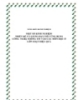
SKKN: Một số kinh nghiệm thiết kế và giảng dạy tiết Ứng dụng công nghệ thông tin vào các môn học ở lớp 4 đạt hiệu quả
 15 p |
15 p |  515
|
515
|  128
128
-

SKKN: Thiết kế một số trò chơi dạy yếu tố Hình học ở lớp 4
 22 p |
22 p |  842
|
842
|  77
77
-

SKKN: Trò chơi học tập Tiếng Việt lớp 5
 25 p |
25 p |  986
|
986
|  56
56
-
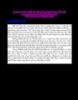
SKKN: Kinh nghiệm thiết kế, vận dụng các dạng trò chơi trong dạy học GDCD ở trường THCS
 25 p |
25 p |  505
|
505
|  56
56
-

SKKN: Thiết kế hệ thống câu hỏi để tổ chức cho học sinh ôn tập các kiến thức trong chương: Cấu trúc của tế bào (Sinh học 10 nâng cao)
 28 p |
28 p |  256
|
256
|  42
42
-

SKKN: Bộ trò chơi vui học các môn học bằng phần mềm PowerPoint”
 36 p |
36 p |  154
|
154
|  14
14
-

SKKN: Thiết kế một số trò chơi học tập trong dạy học môn Tự nhiên và Xã hội lớp 1
 17 p |
17 p |  222
|
222
|  14
14
-

SKKN: Thiết kế một số trò chơi trong giảng dạy môn Tiếng Anh bằng phần mềm Powerpoint
 11 p |
11 p |  187
|
187
|  13
13
-

SKKN: Một số biện pháp đảm bảo vệ sinh an toàn thực phẩm trong trường Mầm non có tổ chức ăn bán trú
 24 p |
24 p |  118
|
118
|  7
7
-

SKKN: Một số biện pháp chỉ đạo việc thiết kế và tổ chức các trò chơi trong dạy học Lịch sử lớp 4 nhằm phát huy tính tích cực của học sinh
 37 p |
37 p |  80
|
80
|  6
6
-

SKKN: Một số biện pháp đổi mới hình thức tổ chức dạy học Mĩ thuật chuyển sang hoạt động giáo dục Mĩ thuật lớp 4, 5 trường TH Trưng Vương
 35 p |
35 p |  71
|
71
|  5
5
-

SKKN: Một số trò chơi giúp học sinh học tốt môn Tiếng Anh ở lớp Bốn
 12 p |
12 p |  41
|
41
|  5
5
-

SKKN: Một số kinh nghiệm lựa chọn phần mềm thiết kế bài giảng điện tử
 26 p |
26 p |  129
|
129
|  5
5
-

SKKN: Thiết kế bài học Tập đọc lớp 2 theo hướng đổi mới phương pháp dạy học
 48 p |
48 p |  68
|
68
|  3
3
Chịu trách nhiệm nội dung:
Nguyễn Công Hà - Giám đốc Công ty TNHH TÀI LIỆU TRỰC TUYẾN VI NA
LIÊN HỆ
Địa chỉ: P402, 54A Nơ Trang Long, Phường 14, Q.Bình Thạnh, TP.HCM
Hotline: 093 303 0098
Email: support@tailieu.vn










